Video Hata Kodunu Düzeltmenin 5 Kanıtlanmış Yolu 0xc1010103
Hayatımızdaki özel anları yakalamak için video kaydetmeyi, arkadaşlarımızla ve ailemizle geçireceğimiz keyifli akşamlar için film izlemeyi seviyoruz. Ancak, hiç aşağıdaki gibi video hata kodlarıyla karşılaştınız mı? Oynatılamıyor: 0xc1010103? Bu hatalar rastgele görünebilir, ancak videoları her izlemeye çalıştığınızda bunları görmek, durumu ağırlaştırabilir.
Bu video hata kodları, bozuk dosyalar, desteklenmeyen formatlar, eksik kodlayıcılar vb. gibi çeşitli nedenlerle ortaya çıkabilir. Endişelenmeyin; seni koruduk! Bu makale bunun neden olduğunu açıklayacak ve 0xc1010103 video hata kodunu düzeltmenin kanıtlanmış beş yolunu sunacaktır.

Bölüm 1. 0xc1010103 Nedir?
Videoları oynatırken medya oynatıcınızın video dosyasını işleyemediğini gösteren 'Oynatılmıyor: 0xc1010103' hatasıyla karşılaşabilirsiniz. Bu hata koduna birçok faktör neden olabilir; olağan nedenler aşağıda listelenmiştir.
1. Bozuk Dosya
Bu sorunun başlıca nedenlerinden biri, özellikle video çevrimiçi olarak ücretsiz olarak indirilmişse, video dosyasındaki olası hasar veya bozulmadır. Bu durum, video dosyasının düzgün şekilde indirilmemesi ve oynatılamaz hale gelmesi durumunda da meydana gelebilir.
2. Eksik Video Codec'leri
Medya oynatıcınızın ses ve video oynatmak için codec adı verilen özel araçlara ihtiyacı vardır. 0xc1010103 hatası, oynatıcınız belirli bir dosya türü için doğru codec bileşenlerine sahip olmadığında ortaya çıkar.
3. Desteklenmeyen Video Dosyası Formatı
Tüm medya oynatıcılar MKV, AVI, MOV, WMV vb. formatları desteklemez. Sisteminizin, medya oynatıcınızın bu videoları işlemesi için özel kitaplıklara ihtiyacı vardır. Video formatınız desteklenmiyorsa 0xc1010103 hata koduyla karşılaşabilirsiniz.
4. Eski Medya Oynatıcı
Medya oynatıcınızı güncel tutmamak, video oynatma sırasında 0xc1010103 hata kodu gibi sorunlara neden olabilir.
Bölüm 2. 0xc1010103 Nasıl Düzeltilir
Bu bölüm, 5xc0 video hata kodunu çözmek için 1010103 etkili yöntem konusunda size rehberlik edecektir.
1. Video Oynatma Sorun Gidericisini çalıştırın
Windows Video Sorun Giderici'yi kullanarak 0xc1010103 video hata kodunu çözün. Bu araç, video oynatma sorunlarının tespit edilmesine ve çözülmesine yardımcı olur. Video Oynatma Sorun Gidericisini nasıl kullanacağınız aşağıda açıklanmıştır:
1. AdımAçın Başlat Menüsü seçin Ayarlar.
2. AdımYan gezinme menüsünde, sistem, sonra aşağı kaydırın ve sorunlarını giderme.
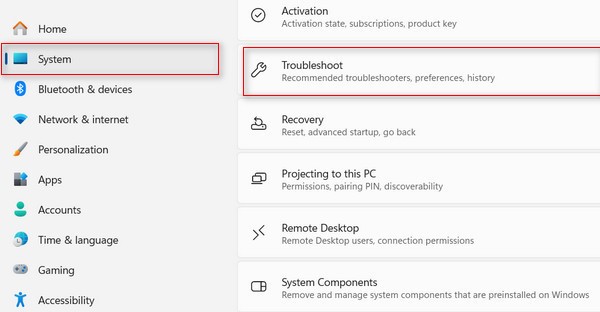
3. Adımseçmek Diğer Sorun Gidericiler.
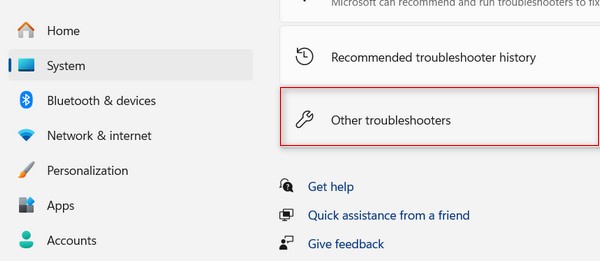
4. AdımVideo Oynatma seçeneğine ilerleyin ve koşmak düğmesine basın.
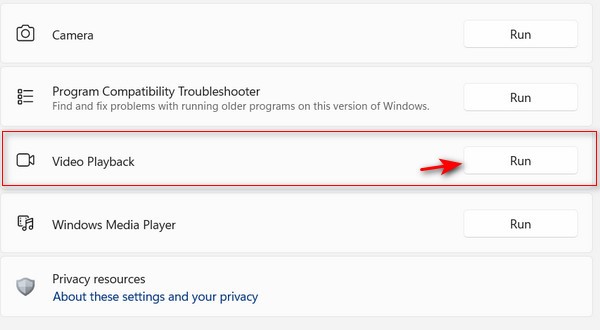
5. AdımDurumunuza göre önerilerde bulunacaktır. Önerilen çözüm 0xc1010103 sorun kodunu çözerse, Bu düzeltmeyi uygula ve ekrandaki talimatları izleyin. Bundan sonra masaüstünüzü yeniden başlatın.
2. Video Dosya Formatını Dönüştürün
Video dosyası formatını VLC medya oynatıcısıyla değiştirmeyi düşünün. Bu, medya yürütücünüzdeki oynatma zorluklarını çözebilir.
1. AdımVLC medya oynatıcısını başlatın, seçin medyaVe tıklama Kaydet / dönüştürme açılır menüden.
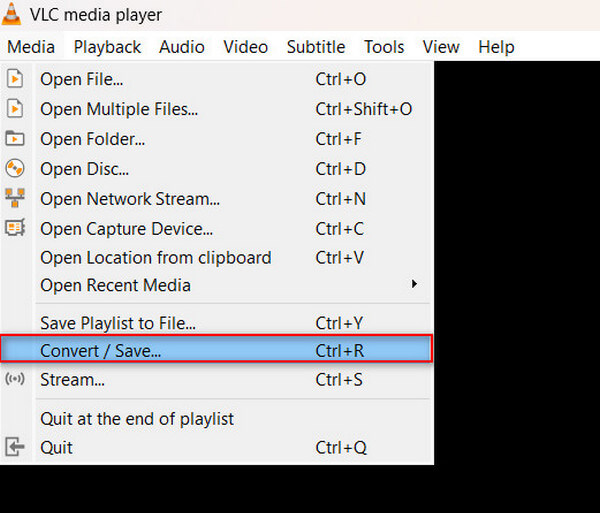
2. AdımTıkla Ekle Dönüştürmek istediğiniz videoyu eklemek için düğmesine basın. Ardından, Kaydet / dönüştürme düğmesine basın.
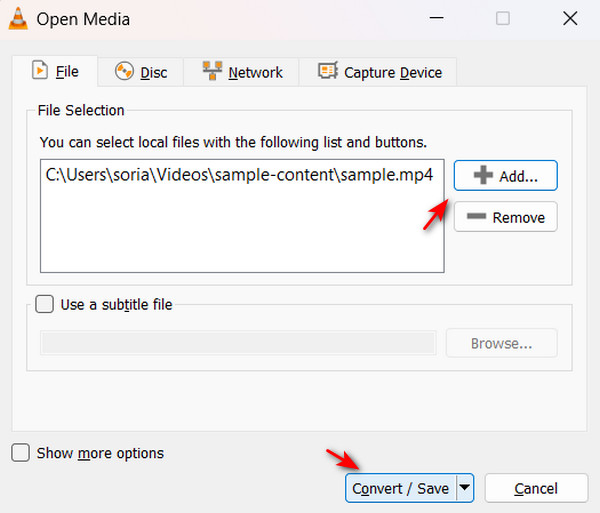
3. AdımProfil menüsünde MP4 gibi desteklenen bir format seçin. Tıkla Araştır Dönüştürülen dosyanızın hedefini seçmek için düğmesine basın.
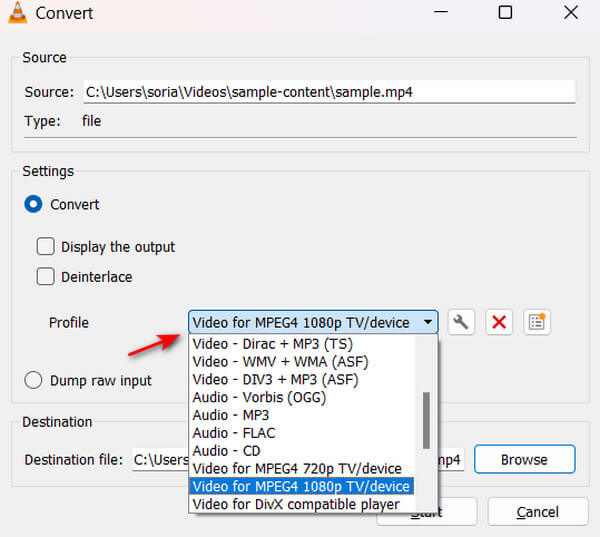
3. Önemsiz Dosyaları Temizle
Sisteminizi birikmiş gereksiz dosyalardan temizlemek, 0xc1010103 hata kodu gibi sorunlara yol açan hataları azaltabilir.
1. AdımBasın Windows + R birlikte yazın ve ardından % Temp% Çalıştır penceresinde.
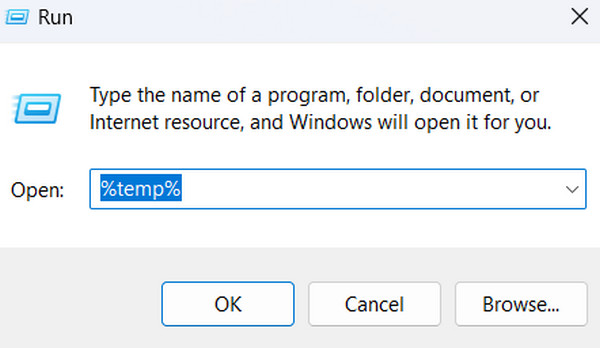
2. Adımtuşuna basarak tüm geçici dosyaları seçin Ctrl + A, ardından seçilen dosyalara sağ tıklayın ve Sil düğmesine basın.
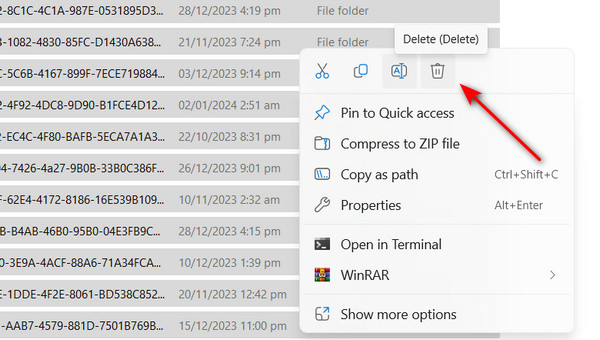
4. GPU Sürücülerini Güncelleyin
GPU sürücünüz güncel değilse, özellikle yüksek çözünürlüklü videoları oynatmak sorun olabilir. Endişelenmeyin, aşağıdaki adımları izleyerek GPU sürücünüzü manuel olarak güncelleyebilirsiniz:
1. AdımBasın Windows + X birlikte seçin ve aygıt Yöneticisi seçeneği.
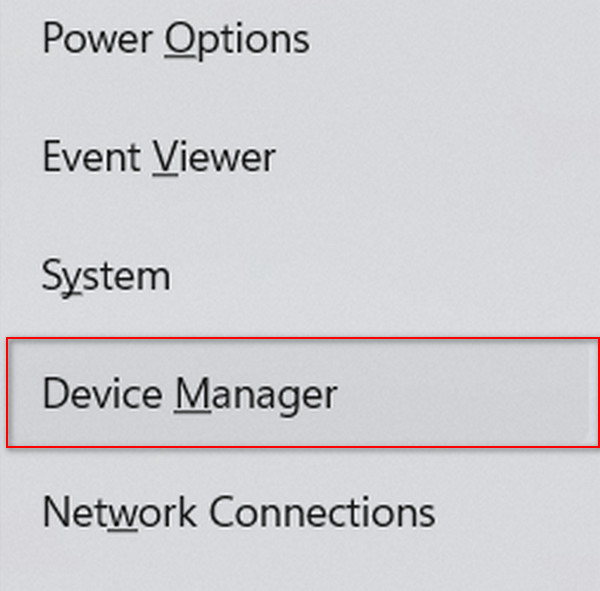
2. AdımTıkla Ekran adaptörleri. Ardından GPU'nuza sağ tıklayın ve Sürücüyü güncelle.
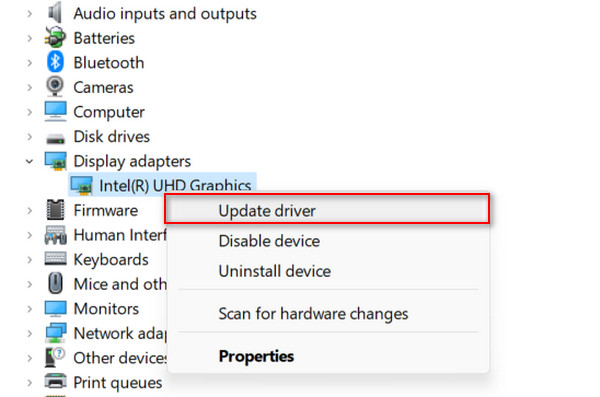
5. Medya Oynatıcıyı Güncelleyin
Yeni özelliklere ve gelişmiş performansa erişmek için medya oynatıcınızı güncelleyin. Oynatıcınız otomatik olarak güncellenmiyorsa, oynatma sırasında 0xc1010103 video hatasına neden olabilir.
VLC'yi manuel olarak güncellemek için şu adımları izleyin:
1. AdımVLC'yi manuel olarak güncellemek için uygulamayı açın, Destek menü, ardından seçin Güncellemeleri Kontrol Et. Güncellemeler mevcutsa, Güncelleme düğmesine basın.
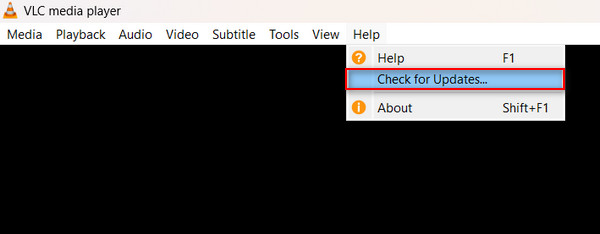
Bonus: Tipard FixMP4 Kullanarak Bozuk Videolar Nasıl Onarılır
Bonus: Tipard FixMP4 Kullanarak Bozuk Videolar Nasıl Onarılır
Manuel sorun giderme sizin için kafa karıştırıcı ve zor görünüyorsa, medya onarım yazılımını kullanmak sorununuzu çözecektir. Bazı medya araçları, bozuk video dosyalarını ve 0xc1010103 hata kodu gibi sorunları düzeltmede uzmanlaşmıştır. Arama yaparken biraz zaman kazanmanız için uygulama önerimize bir göz atın.
Tipard FixMP4 video hata kodlarını kolayca düzeltebilen popüler bir medya onarım aracıdır. Bozuk videonun onarımında uzmanlaştığı için bu videoyu hızlı bir şekilde düzeltebilir. Bu uygulama, özellikle referansınız mükemmel olduğunda %99'a varan etkileyici bir başarı oranı vaat ediyor. Ayrıca oynatılamayan videoları tutarlı bir şekilde düzeltebilirsiniz, böylece artık manuel olarak sorun gidermenize gerek kalmaz. Bu uygulamanın heyecan verici kısmı, sonucu kaydetmeden önce önizleyebilmenizdir; bu, onarılıp onarılmadığını bileceğiniz anlamına gelir. Sonuçta bu uygulama, bozuk videoları ve hata kodları olan videoları düzeltmek için ihtiyacınız olan tek şey.
1. AdımUygulamayı edinmek için tıklayın Bedava indir aşağıdaki düğmeye basın. İndirilen dosyayı cihazınıza yüklemek için çift tıklayın, ardından uygulamayı başlatın.
2. AdımOnarım için bir video eklemek için + sol taraftaki düğmeye basın. Benzer şekilde, uygulamanın sağ tarafına bir referans videosu ekleyin. Dosya bulucu göründüğünde eklemek istediğiniz dosyayı seçin.
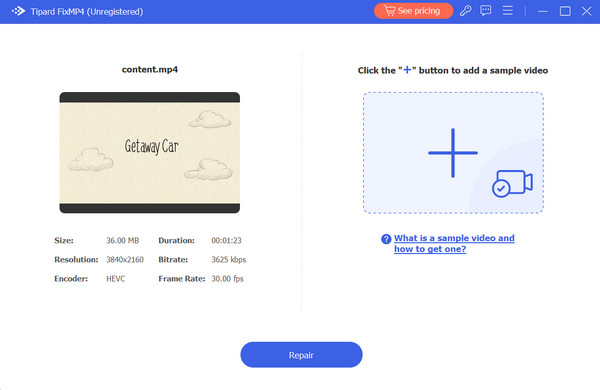
3. AdımTüm videoların aynı codec'leri ve meta verileri kullandığından emin olun. Her şeyi kontrol ettikten sonra, Onarım Kaydetmeden önce videonuzun önizlemesini görmek için düğmesine basın.
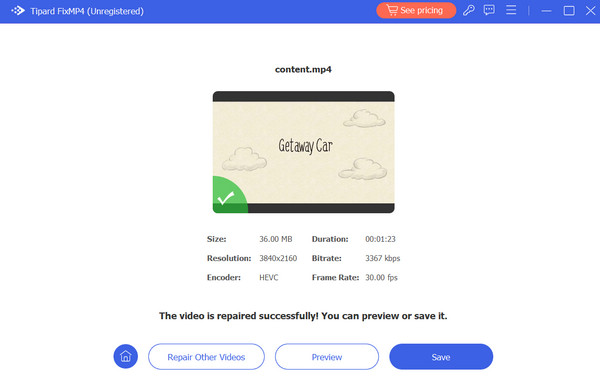
Genişletilmiş Okuma:
Hata Kodu 224003'ü Düzeltme: Sorunsuz Video Akışı için Çözümler
Premiere Pro Sorunlu Video Oynatma - Sebepleri ve Çözümleri Nelerdir?
Bölüm 3. Hata Kodu 0xc1010103 Hakkında SSS
Dosyam neden oynatılamıyor?
Video dosyanız medya oynatıcınızda oynatılamıyorsa dosya bozulmuş veya hasar görmüş olabilir. Ayrıca dosyanın codec'lerinin eksik olması, dosyayı oynatılamaz hale getirmesi de mümkündür.
Bu dosyanın uyumlu olmayan sürümünü nasıl düzeltirsiniz?
Uyumluluk ayarlarını değiştirerek bu sorunu çözebilirsiniz. Bunu yapmak için Özellikler'e gidin ve Uyumluluk sekmesine tıklayın. Ardından uyumluluk sorun gidericisini çalıştırın, daha sonra ekranınızdaki adımları izlemeniz yeterlidir.
Neden bazı dosyalar desteklenmiyor?
Bazı dosyalar medya oynatıcınız tarafından desteklenmeyen codec'ler kullanıyor. Ayrıca dosyalarınız bozuk veya hasarlıysa düzgün açılmayabilir. Tüm bu sorunları Tipard FixMP4 gibi bir medya onarım aracıyla çözün.
Sonuç
İşte aldın! Artık sorunu çözecek adımlara sahipsiniz video hata kodu 0xc1010103. Bu video hata kodlarıyla uğraşmak baş ağrısı ve zaman alıcı olabilir. Neyse ki en etkili çözüm bir medya onarım aracıdır. Zaman kazanmak için manuel sorun gidermeyi atlayın ve bunun yerine Tipard FixMP4'ü kullanın.







